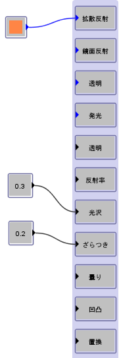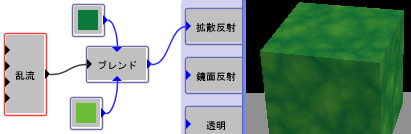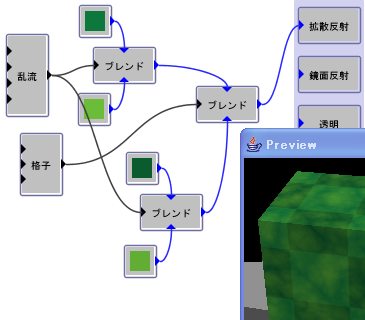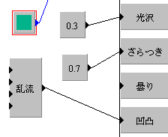|
サイズ: 1220
コメント:
|
サイズ: 2543
コメント:
|
| 削除された箇所はこのように表示されます。 | 追加された箇所はこのように表示されます。 |
| 行 23: | 行 23: |
| === 凹凸 === Procedual 3D の画面では下の方に「凹凸」という項目があります。 * 黒い▲があるので数値を入力できることがわかります。 * しかし、ここに普通の数値を指定したのでは全く効果はありません。 この項目は物体の表面に凹凸をつけるためのもので、X,Y,Z 3次元の位置により値が変わるものを指定すると、計算により凹凸をつけてくれます。 * バンプマッピングといいます。 * 値が1のところが凸、値が0のところが凹、中間は中間の高さになります。 ノイズを凹凸に繋いだ例です。 . これだけで表面がざらざらになって、自然な感じになります。 . レンダリングしてみて、模様のサイズを調整すると良いでしょう。 . {{attachment:tx3d8.png}} 「乱流」を繫いでみました。 . {{attachment:outotu1.png}} ソファの座席部分に指定してレンダリングすると、このようになります。 拡散反射色は単一色でも、模様のような感じが出ます。 . {{attachment:outotu2.png}} 他の部品にも指定し、マッピングを使って凹凸の大きさを小さくした例です。 . {{attachment:outotu3.png}} |
3Dテクスチャの応用
このような使い方をすると、普通のテクスチャと同じですね。
数値項目の入力として定数(ただの数値)を使ったのでは、普通のテクスチャと変わりません。
座標(位置)、パラメータ、時間などにより変化する値を用いて、計算(式)によりテクスチャを作るのが3D Procedual テクスチャの特徴です。
- 座標(位置)により値が変化するブロックは「追加」→「パターン」の中にあります。
- これらのブロックの出力のほとんどは0~1の範囲の数値です。
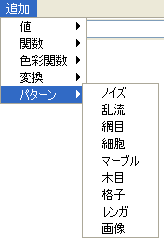
乱流、ノイズ、細胞などのパターンはいろいろなところに利用できます。
ブレンドの入力に使った例です。
このブレンドと上下の色を複製し、さらにブレンドを使った例です。
- 最終のブレンドに使うパターンは格子にしました。
- 複製したブレンドの一方は色を少しだけ濃い目に修正しています。
凹凸
Procedual 3D の画面では下の方に「凹凸」という項目があります。
- 黒い▲があるので数値を入力できることがわかります。
- しかし、ここに普通の数値を指定したのでは全く効果はありません。
この項目は物体の表面に凹凸をつけるためのもので、X,Y,Z 3次元の位置により値が変わるものを指定すると、計算により凹凸をつけてくれます。
- バンプマッピングといいます。
- 値が1のところが凸、値が0のところが凹、中間は中間の高さになります。
ノイズを凹凸に繋いだ例です。
- これだけで表面がざらざらになって、自然な感じになります。
- レンダリングしてみて、模様のサイズを調整すると良いでしょう。
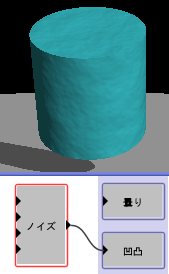
「乱流」を繫いでみました。
ソファの座席部分に指定してレンダリングすると、このようになります。 拡散反射色は単一色でも、模様のような感じが出ます。
他の部品にも指定し、マッピングを使って凹凸の大きさを小さくした例です。